Apple IIはAppleの最も人気のある家の1つでしたコンピューターシステム。それは非常によく売れ、販売の結果として、それはコンピュータゲームのための刺激的なプラットフォームになりました。このプラットフォームでは、その存続期間中に多くの種類のビデオゲームがリリースされました。
2019年、試してみたいと思ったら古いApple IIゲームのいくつかには、1つのオプションがあります。それはLinApple Apple IIエミュレータです。 LinApple Apple IIエミュレーターは、ユーザーがROMをロードし、Apple IIのエクスペリエンスを楽しむことができるLinuxプラットフォーム用の印象的なエミュレーターです。
LinAppleのインストール
ほとんどの場合、LinAppleエミュレーターはLinuxディストリビューションのパッケージシステムに存在します。つまり、プログラムはソースからコンパイルする必要があります。このセクションでは、LinAppleの最新のソースコードを入手し、依存関係をインストールして、使用できるようにすべてをコンパイルする方法について説明します。
最新のLinAppleコードをコンパイルするには、を押してターミナルウィンドウを開きます Ctrl + Alt + T または Ctrl + Shift + T。次に、ご使用のLinuxオペレーティングシステムに対応するコマンドラインの指示に従います。
注意: LinAppleエミュレータのソースコードは、対象のLinuxディストリビューションだけでなく、そこにあるすべてのLinuxディストリビューションでコンパイルできます。とはいえ、開発者はすべての依存ライブラリを具体的にリストするのではなく、一部のみをリストします。だから、あなたは自分でそれを調べる必要があります。
依存関係のインストール
のインストールプロセスの最初のステップLinAppleエミュレーターは、ソースコードが正常にビルドするために必要なさまざまな依存関係をインストールしています。以下で使用するオペレーティングシステムを選択し、コマンドをターミナルセッションにコピーして、さまざまな依存関係をすばやくインストールします。
Ubuntu
sudo apt git libzip-dev libsdl1.2-dev libcurl4-openssl-dev zlib1g-devDebian
sudo apt-get git libzip-dev libsdl1.2-dev libcurl4-openssl-dev zlib1g-devArch Linux
Arch Linuxでは、依存関係をインストールするために邪魔になる必要はありません。代わりに、AURを使用してコード、依存関係を自動的に取得し、問題なくすべてをビルドできます。
開始するには、 パックマン Arch Linux PCにBase-develおよびGitパッケージをインストールするコマンド。
sudo pacman -S git base-devel
GitとBase-develの両方をインストールしたら、次を使用します git clone Trizen AURヘルパーをダウンロードするコマンド。このツールを使用すると、面倒なことなく、すべての依存関係ファイルをすばやくロードできます。
git clone https://github.com/trizen/trizen cd trizen
makepkg -sri
Linux PCでTrizen AURヘルパーを起動して実行し、LinAppleをArchにインストールします。
trizen -S linapple
フェドラ
Fedora LinuxにはLinApple用のパッケージがありますRPM Sphereソフトウェアリポジトリ。とはいえ、このバージョンのプログラムはうまく動作しません。時々クラッシュするので、依存関係ファイルをインストールしてソースからビルドするのが最善です。
注:FedoraでLinAppleをビルドできない場合は、RPM Sphereパッケージを試してみてください。うまくいかない場合があります。または、代わりにUbuntuのようなディストリビューションを使用します。
sudo dnf install git libzip-devel SDL-devel libcurl-devel gcc-c++
OpenSUSE
sudo zypper install sudo git libzip-devel libSDL-devel libcurl-devel gcc-c++
ソースコードをダウンロードする
Linuxシステムに依存関係がインストールされたら、Gitツールを使用して最新のソースコードリリースのクローンを作成できます。端末ウィンドウを開いて使用します git clone コードを取得します。
git clone https://github.com/linappleii/linapple.git
ダウンロード後、 CD コードフォルダーに移動するコマンド。
cd linapple/
Linux用LinAppleをビルドする
LinAppleのソースコードのコンパイルは、 作る コマンド。ターミナルで、次を実行します。
make
また、コードをより速くコンパイルしたい場合は、 作る Linux PCのすべてのコアに対するコマンド:
make -j$(nproc)
コンパイルが完了したら、次を使用してプログラムをLinux PCにインストールします。 インストールする コマンド。
sudo make install
LinAppleを使用する
LinAppleは使いやすいコマンドライン構造のおかげで、ROM /ディスクイメージをコマンドラインから直接読み込むことができます。最初のドライブにROMイメージをロードするには、使用します 「d1」。例えば:
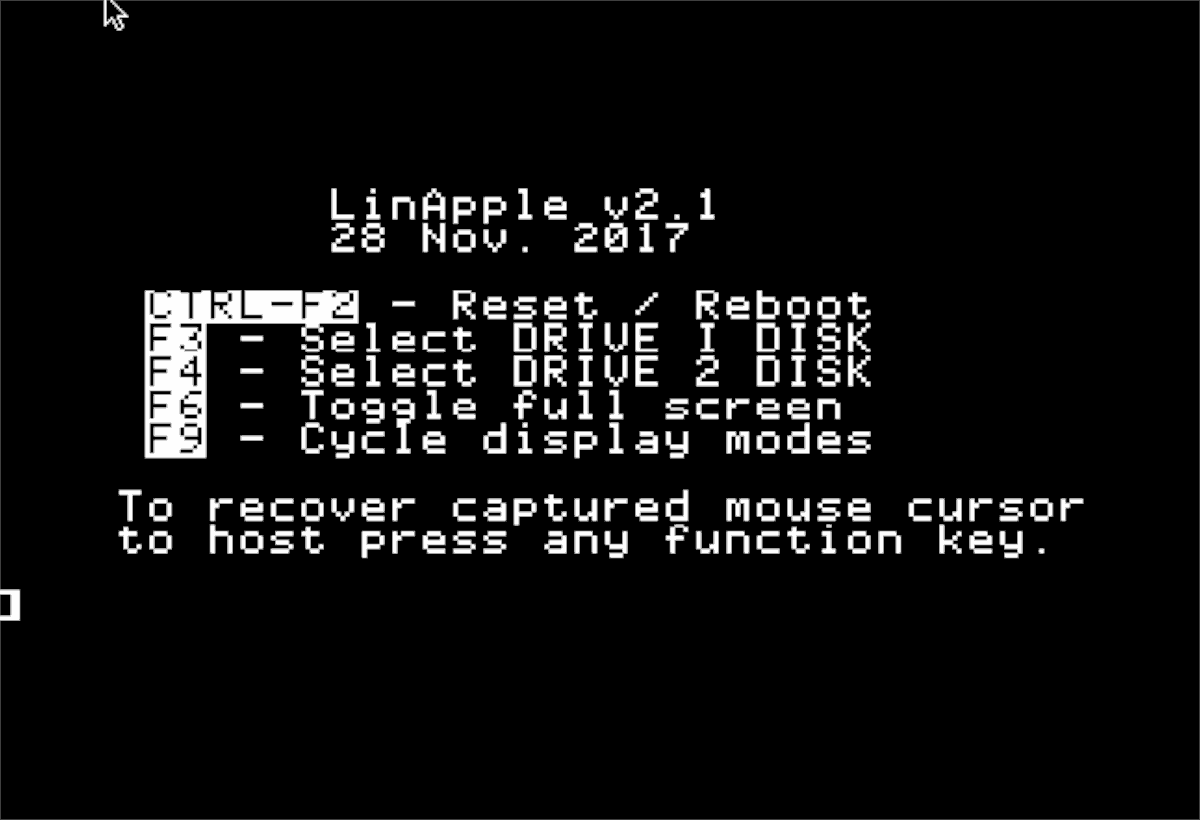
linapple -d1 /path/to/disk/image -f -autoboot
2番目のスロットにROMをロードするには、「d2」を使用します。
linapple -d2 /path/to/disk/image -f -autoboot
ショートカット
LinAppleエミュレーターはキーボードショートカットで動作します。ここに、エミュレーションプロセス中に役立つ重要なものをいくつか示します。
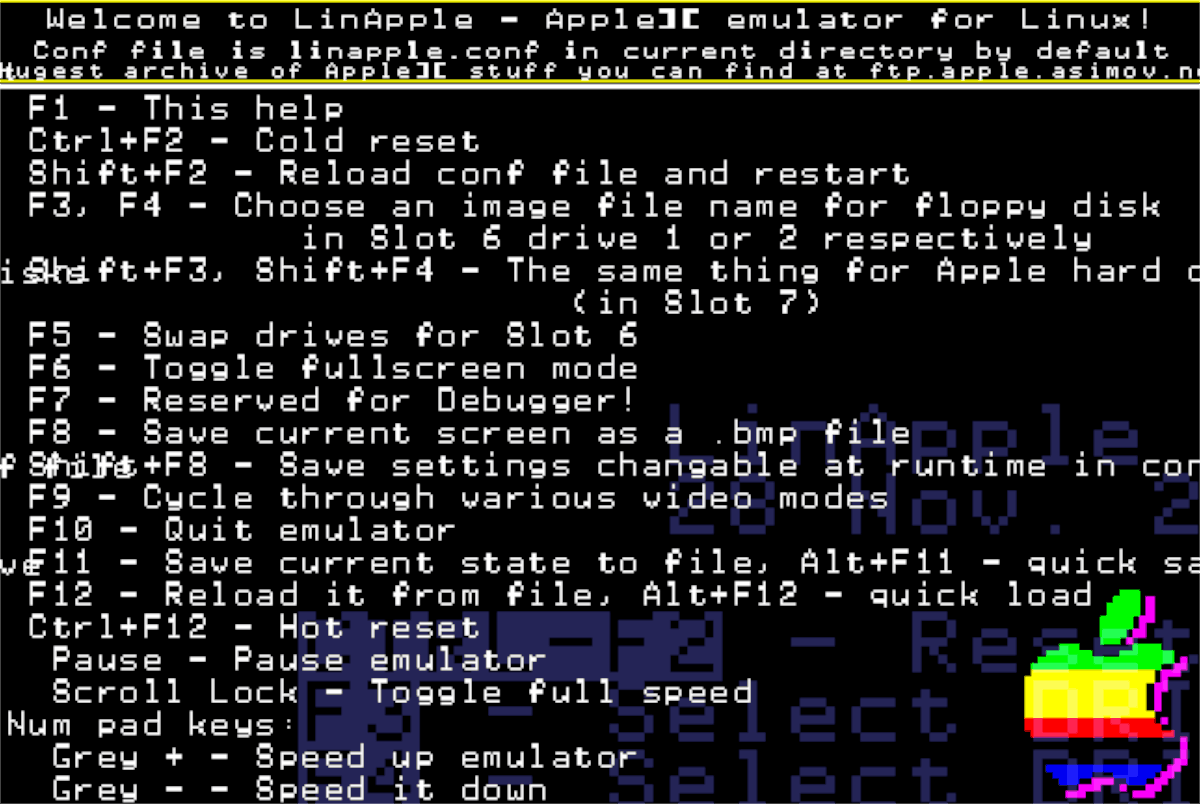
- F1: ヘルプ画面を表示し、ユーザーがLinApple、その機能などをよりよく理解するのに役立つ詳細情報を表示します。
- Ctrl + F2: エミュレータを再起動し、バックアップを有効にします。
- Shift + F2: LinAppleの設定ファイルを再読み込みし、エミュレーターを再起動します。
- F3: ドライブ1からディスクイメージをロードします。
- F4: ドライブ2からディスクイメージをロードします。
- F6: 全画面モード。
- F8: スクリーンショットを撮ります。
- F9: さまざまなビデオモードを並べ替えます。
- F10: 保存状態のスナップショットをロードします。
- F11: スナップショットを保存します。
リストの上のショートカットは次のとおりですLinux PCでLinAppleエミュレーターを快適に使用することを忘れないでください。ただし、それだけではありません。ショートカットの詳細については、ここをクリックしてください。













コメント